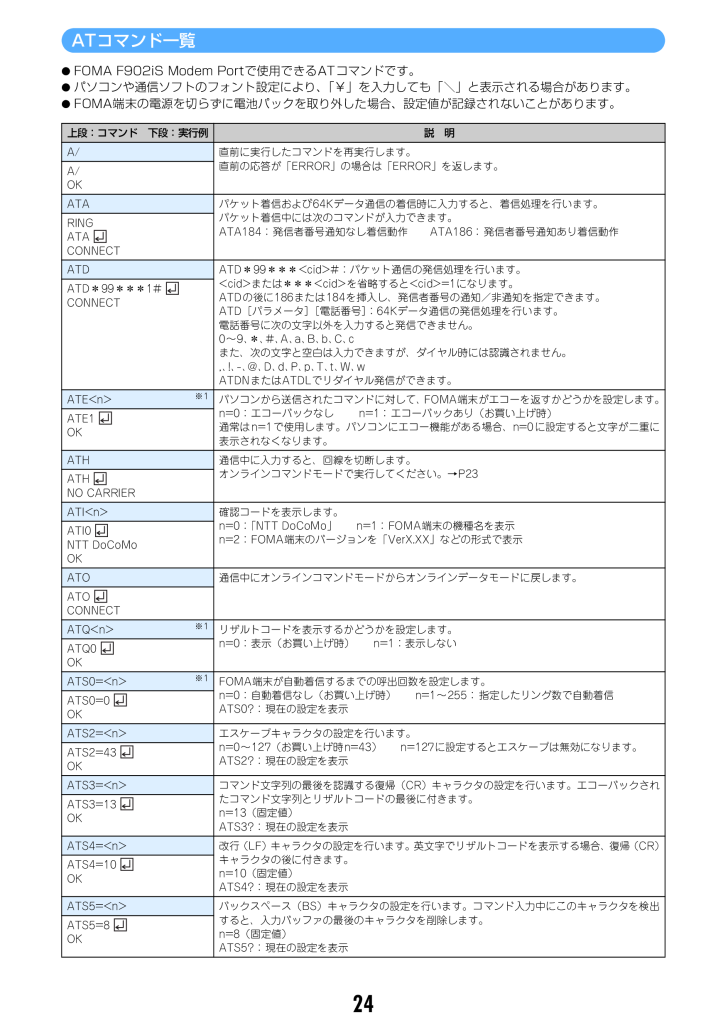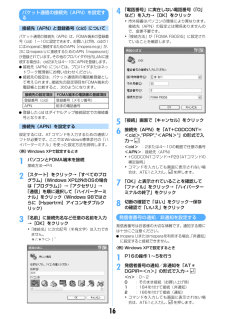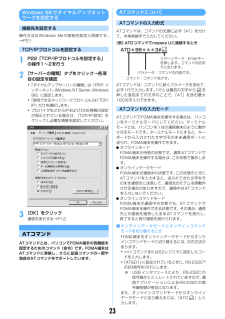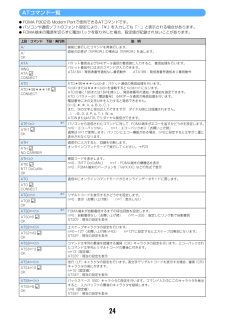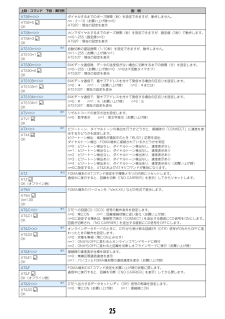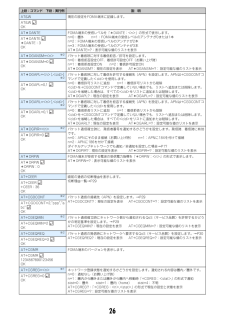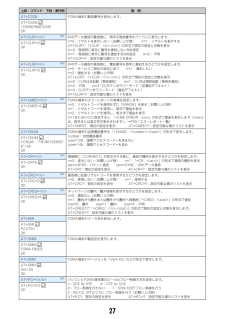24ATコマンド一覧IFOMA F902iS Modem Portで使用できるATコマンドです。Iパソコンや通信ソフトのフォント設定により、「¥」を入力しても「\」と表示される場合があります。IFOMA端末の電源を切らずに電池パックを取り外した場合、設定値が記録されないことがあります。上段:コマンド 下段:実行例 説 明A/ 直前に実行したコマンドを再実行します。直前の応答が「ERROR」の場合は「ERROR」を返します。A/OKATA パケット着信および64Kデータ通信の着信時に入力すると、着信処理を行います。パケット着信中には次のコマンドが入力できます。ATA184:発信者番号通知なし着信動作 ATA186:発信者番号通知あり着信動作RINGATACONNECTATD ATD*99***<cid>#:パケット通信の発信処理を行います。<cid>または***<cid>を省略すると<cid>=1になります。ATDの後に186または184を挿入し、発信者番号の通知/非通知を指定できます。ATD[パラメータ] [電話番号]:64Kデータ通信の発信処理を行います。電話番号に次の文字以外を入力すると発信できません。0~9、*、#、A、a、B、b、C、cまた、次の文字と空白は入力できますが、ダイヤル時には認識されません。,、!、-、@、D、d、P、p、T、t、W、wATDNまたはATDLでリダイヤル発信ができます。ATD*99***1#CONNECTATE<n>※1パソコンから送信されたコマンドに対して、FOMA端末がエコーを返すかどうかを設定します。n=0:エコーバックなし n=1:エコーバックあり(お買い上げ時)通常はn=1で使用します。パソコンにエコー機能がある場合、n=0に設定すると文字が二重に表示されなくなります。ATE1OKATH 通信中に入力すると、回線を切断します。オンラインコマンドモードで実行してください。→P23ATHNO CARRIERATI<n> 確認コードを表示します。n=0:「NTT DoCoMo」 n=1:FOMA端末の機種名を表示n=2:FOMA端末のバージョンを「VerX.XX」などの形式で表示ATI0NTT DoCoMoOKATO 通信中にオンラインコマンドモードからオンラインデータモードに戻します。ATOCONNECTATQ<n>※1リザルトコードを表示するかどうかを設定します。n=0:表示(お買い上げ時) n=1:表示しないATQ0OKATS0=<n>※1FOMA端末が自動着信するまでの呼出回数を設定します。n=0:自動着信なし(お買い上げ時) n=1~255:指定したリング数で自動着信ATS0?:現在の設定を表示ATS0=0OKATS2=<n> エスケープキャラクタの設定を行います。n=0~127(お買い上げ時n=43) n=127に設定するとエスケープは無効になります。ATS2?:現在の設定を表示ATS2=43OKATS3=<n> コマンド文字列の最後を認識する復帰(CR)キャラクタの設定を行います。エコーバックされたコマンド文字列とリザルトコードの最後に付きます。n=13(固定値)ATS3?:現在の設定を表示ATS3=13OKATS4=<n> 改行(LF)キャラクタの設定を行います。英文字でリザルトコードを表示する場合、復帰(CR)キャラクタの後に付きます。n=10(固定値)ATS4?:現在の設定を表示ATS4=10OKATS5=<n> バックスペース(BS)キャラクタの設定を行います。コマンド入力中にこのキャラクタを検出すると、入力バッファの最後のキャラクタを削除します。n=8(固定値)ATS5?:現在の設定を表示ATS5=8OK